Apple AirPods su izuzetno popularan dodatak i generalno se smatraju odličnim proizvodima. Kao i svi moderni bežični uređaji, i oni koriste softver koji se ponekad mora osvežiti radi postizanja optimalnih performansi. U ovom tekstu ćemo objasniti kako se vrši ažuriranje firmvera na vašim AirPods slušalicama.
S obzirom da nemaju ekran, lako je zaboraviti da je za bežične slušalice često potrebno ažuriranje softvera kako bi radile na najbolji mogući način. Ponekad ažuriranja ispravljaju i prijavljene greške. Ako vaše AirPods slušalice ne rade kako treba, uvek je preporučljivo proveriti da li su dostupna softverska poboljšanja.
Automatsko ažuriranje AirPods slušalica
AirPods obično samostalno ažuriraju svoj firmver – odnosno softver koji pokreće same AirPods slušalice. Ako su ispunjeni određeni uslovi, retko ćete morati ručno da pokrećete proces ažuriranja. Ti uslovi su:
Vaše AirPods slušalice se nalaze u kućištu za punjenje.
Kućište za punjenje je povezano na punjač, ili postavljeno na bežični punjač ako koristite kućište za bežično punjenje.
AirPods slušalice se nalaze u blizini uređaja sa kojim su prethodno bile uparene, a taj uređaj mora imati pristup internetu.
To je uglavnom sve što je potrebno da biste osigurali da vaše AirPods automatski preuzmu i instaliraju sve nove verzije softvera. Najčešće će se ovo desiti kada punite svoje AirPods slušalice, bez ikakve vaše intervencije.
Međutim, ponekad je potrebno ručno pokrenuti ažuriranje. Pre toga, hajde da vidimo koju verziju softvera trenutno koriste vaše AirPods slušalice.
Provera verzije firmvera na AirPods slušalicama
Sa vašim AirPods slušalicama u kućištu za punjenje, otvorite poklopac blizu vašeg iPhone uređaja. Zanemarite prikaz baterije koji se pojavi, a zatim otvorite aplikaciju „Podešavanja“.
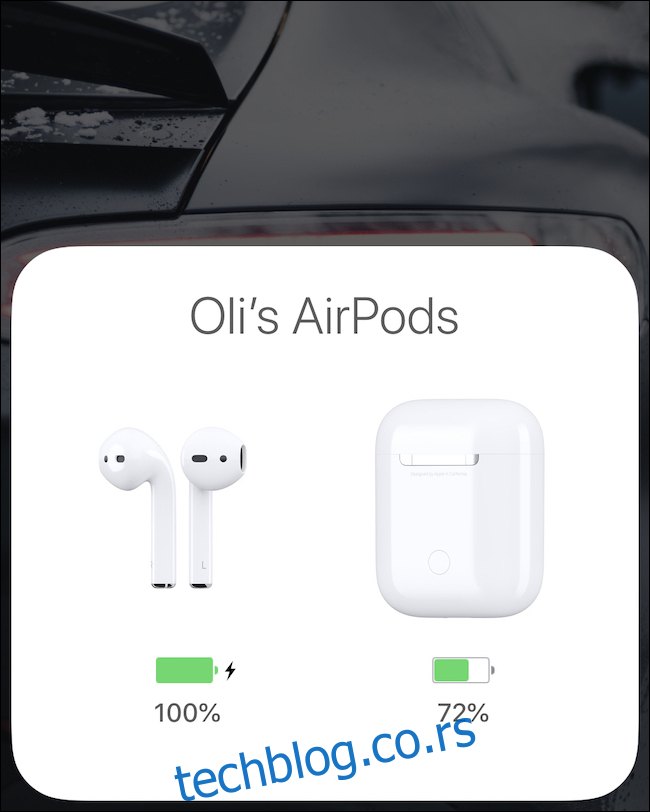
U okviru aplikacije „Podešavanja“, dodirnite opciju „Opšte“.
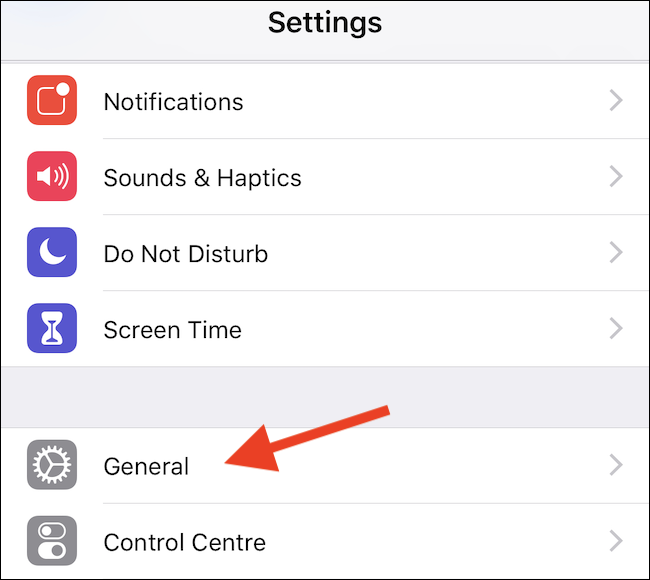
Zatim dodirnite „O“ kako biste nastavili.
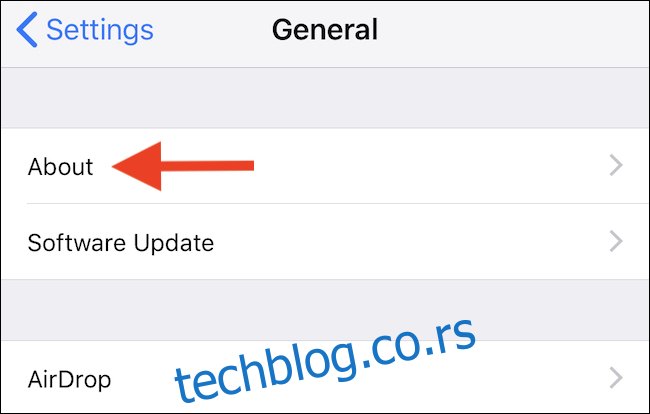
Skrolujte do dna ekrana i videćete da su vaše AirPods slušalice navedene. Dodirnite unos za njih.
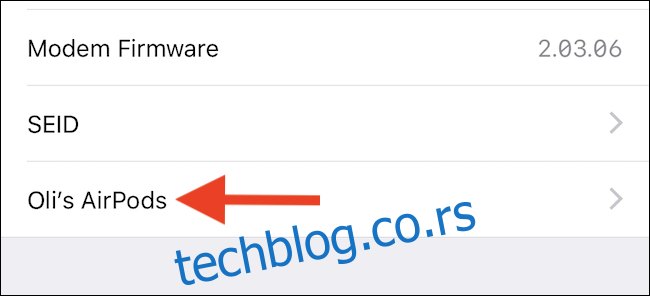
Ovaj ekran će vam prikazati trenutnu verziju firmvera koja je instalirana na vašim AirPods slušalicama.
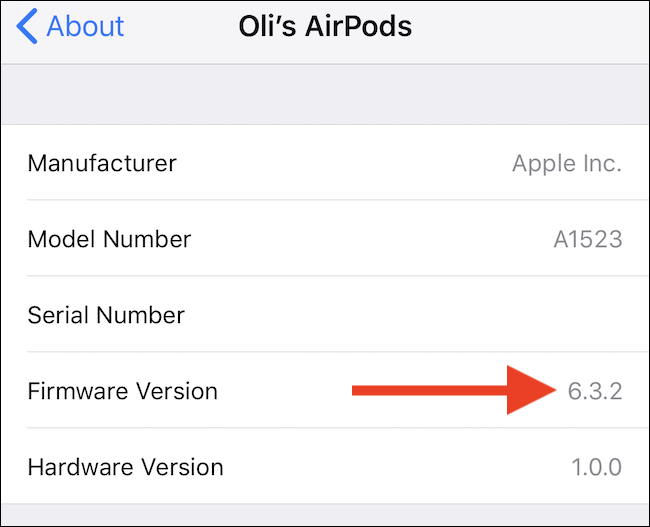
Prinudno ažuriranje firmvera AirPods slušalica
Ako primetite da je nova verzija firmvera dostupna, ali nije još instalirana, možete pokušati da „naterate“ vaše AirPods slušalice da se ažuriraju.
Da biste to uradili, stavite vaše AirPods slušalice u kućište za punjenje, počnite sa punjenjem kućišta i držite ga blizu vašeg iPhone uređaja. Zatim otvorite poklopac i zanemarite prikaz baterije.
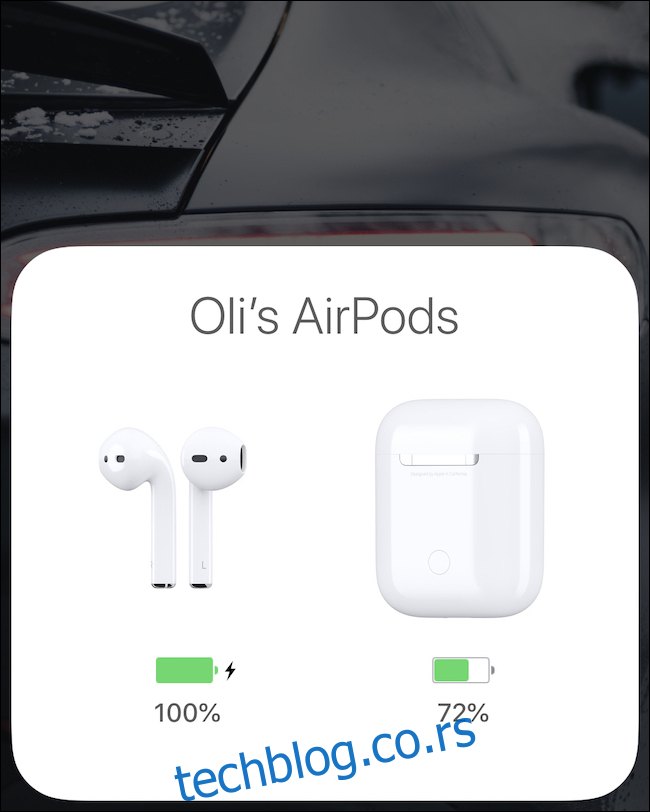
To bi trebalo da bude dovoljno. Moguće je da nećete morati da priključite kućište za punjenje (ili bežično punite ako imate novije kućište), ukoliko imate dovoljno baterije. Međutim, punjenje će osigurati da vaše AirPods slušalice pokušaju da se ažuriraju i da ne odlažu proces kako bi štedele energiju baterije.
Na ekranu se neće prikazati ništa što bi ukazivalo na to da je ažuriranje u toku, što nije idealno. Međutim, ostavite vaše AirPods nekoliko minuta, a zatim ponovite gorenavedene korake kako biste proverili trenutnu verziju firmvera. Trebalo bi da je ažurirana na novu verziju.